10 вещей, о которых вы (вероятно) не знали, что Fusion 360 может делать
Читать эту статью на немецком языке:Deutsch (немецкий)
Выпуски Fusion 360 включают в себя так много новых функций, что легко не заметить и забыть о новых интересных функциях. Мы хотим, чтобы вы знали обо всех интересных вещах, которые вы можете делать во время рабочего процесса 3D-моделирования с помощью Fusion 360. Чтобы помочь вам расширить свой набор инструментов, улучшить рабочий процесс и, возможно, даже вдохнуть новые идеи, вот некоторые вещи, которые вы можете ( возможно) не знал, что Fusion 360 на это способен.
1. Замена материала оформления путем перетаскивания нового материала на существующий
Вы закончили модель, приступили к рендерингу, а затем клиент звонит вам:«Мы хотим сделать другую отделку». Ваше сердце падает. Это более 30 компонентов для перенастройки, верно? Неправильный. Замена всех экземпляров определенной текстуры другой текстурой намного проще, чем вы думаете. Если вам нужно заменить текстуру, просто перетащите новую на старую в модели:
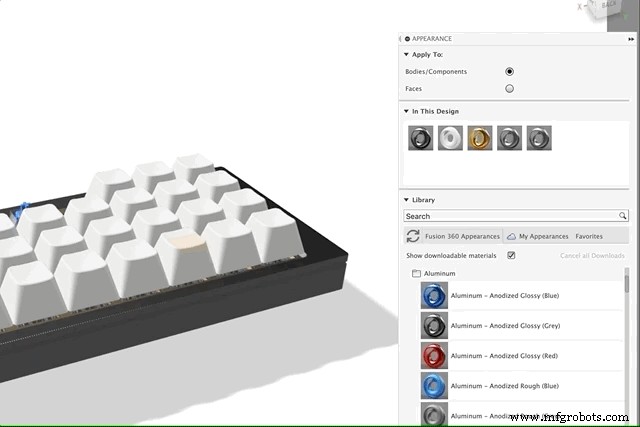
2. Пользовательские текстуры
Мы собираемся показать это в 2 этапа. Я обычно описываю пакет текстур, поставляемый с Fusion 360, как «объектив в комплекте», который поставляется с DSLR. Это хорошо, это функционально, и это даст отличные результаты, но как только вы достигнете определенного уровня навыков, вам захочется апгрейда. Рендеринг в Fusion 360 (и в любом другом пакете рендеринга) ничем не отличается.
В зависимости от текстуры, которую вы применяете, доступные вам параметры редактирования различаются. На скриншоте ниже вы можете видеть, что у нас есть полупрозрачная пластиковая (ABS) текстура. Вы можете изменить показатель преломления и расстояние поглощения как целые числа, но это еще глубже.
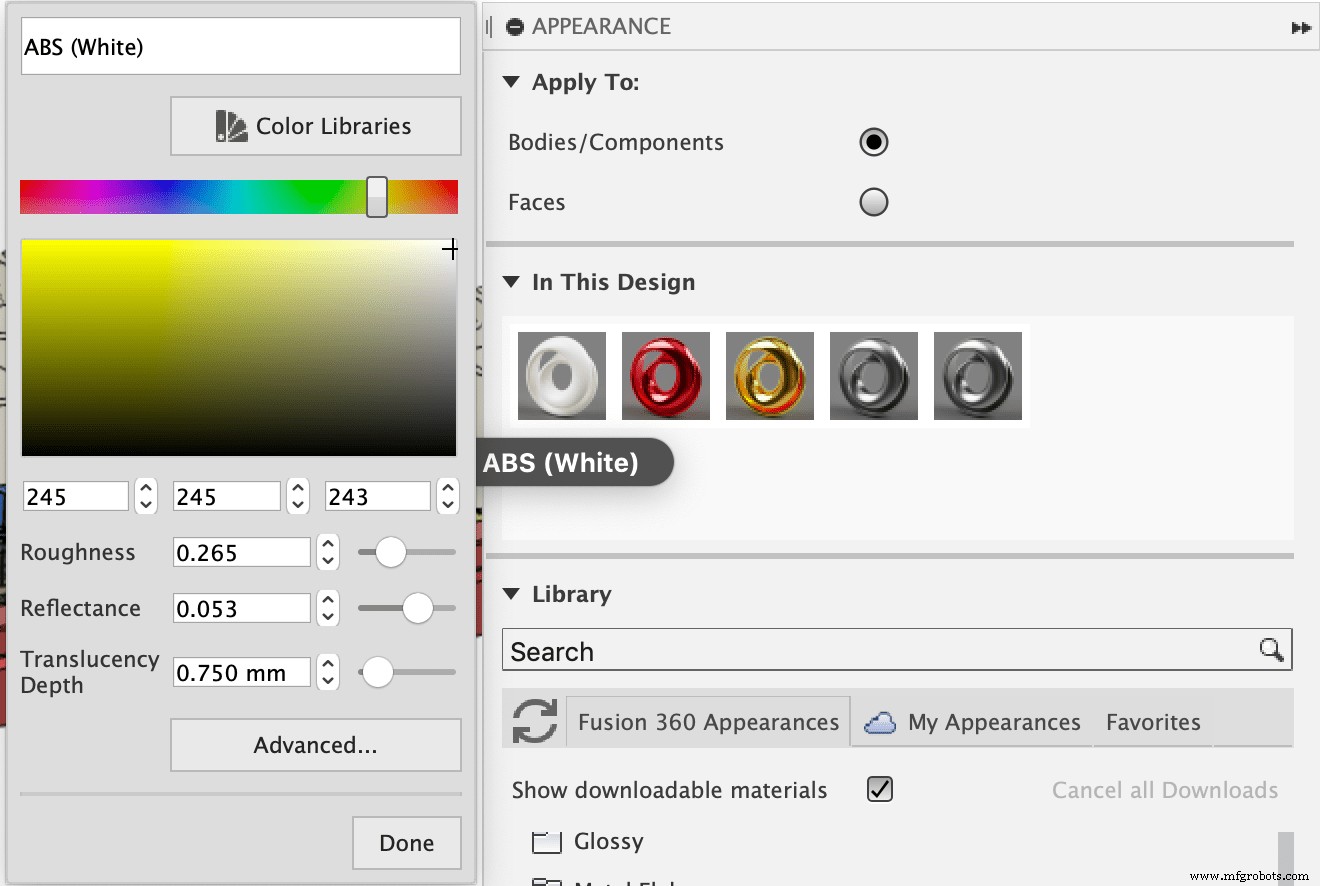
Ключ для изображения выше:
Шероховатость :текстура поверхности, вы увидите, как материал становится более гладким, когда вы скользите по нему
Отражение :именно так это звучит! Насколько глянцевое покрытие?
Глубина прозрачности :это определяет, как далеко свет будет проникать в материал, прежде чем он станет затемненным. Чем больше число, тем дальше в объеме вы сможете увидеть!
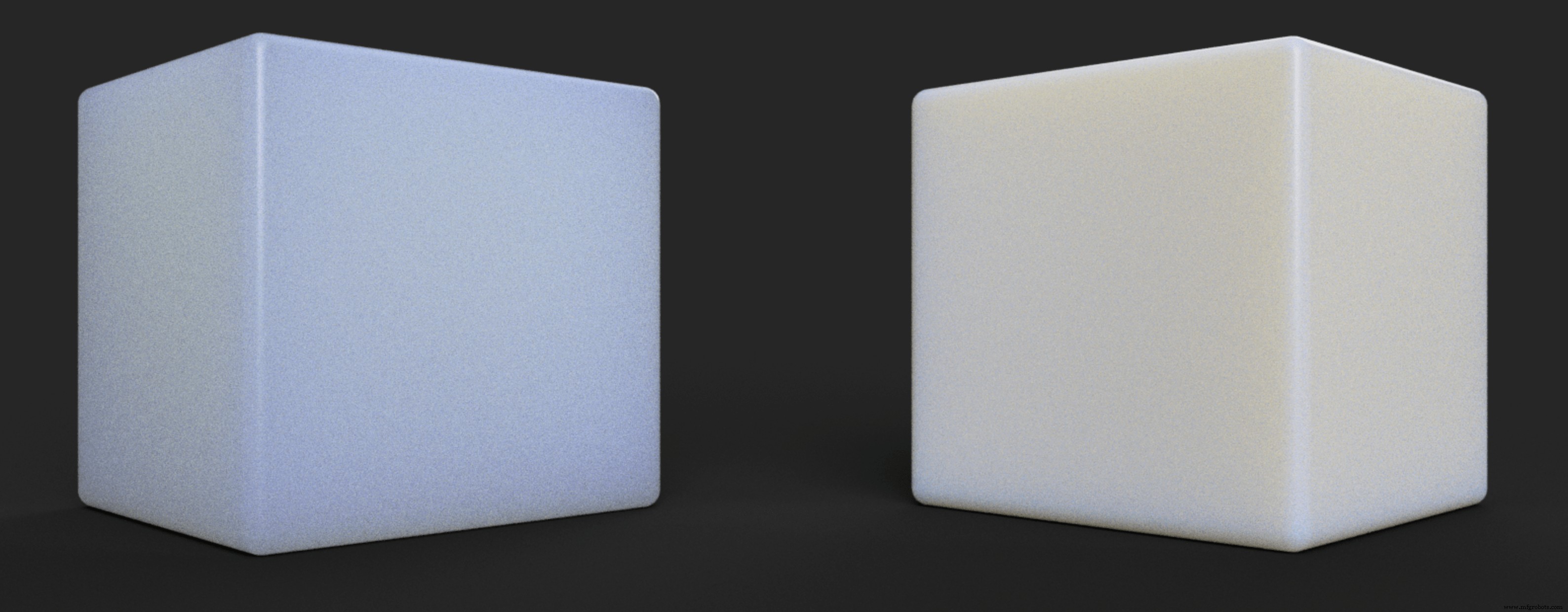
При просмотре дополнительных настроек вы заметите некоторые общие параметры, которые позволят вам изменять текстуры. Вы можете погрузиться в применение собственных шаблонов тесселяции, использование текстур для имитации источников света и многое другое.
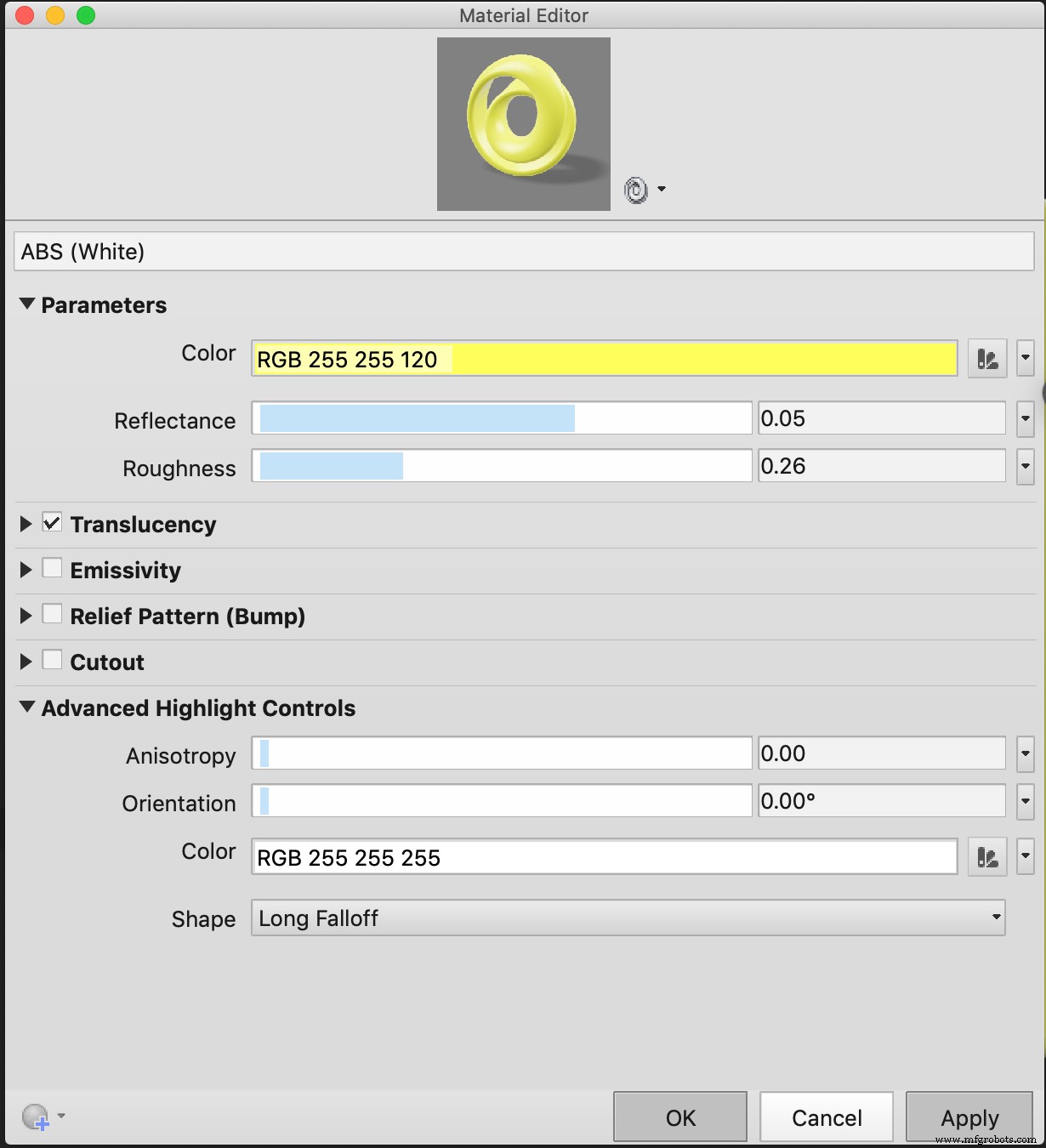
Хотите превратить любую текстуру или тело в источник света? Излучательная способность вас покрыла. Хотите добавить пользовательскую текстуру? На помощь приходит бамп-маппинг. Вырежьте любую мозаику с вырезом. Готовы стать действительно интенсивным? Попробуйте расширенные элементы управления выделением.
3 — Создайте тестовую среду прямой модели в моделировании истории с помощью «Создать базу». особенность
Все любят параметрические функции. Однако проблема с параметрическими функциями заключается в том, что они могут начать перетаскивать файл, если вы просто изучаете. Иногда создание набросков требует дополнительной работы с 3D, черновой обработкой идей и просто тестированием и опробованием. Конечно, все знают, что можно просто отключить временную шкалу, но можно сделать это еще более эффективным способом. Просто перейдите к созданию базовой функции, и вы получите песочницу без временной шкалы в Fusion 360. Бум, вы только что получили лучшее от параметрического моделирования без временной шкалы в целом.
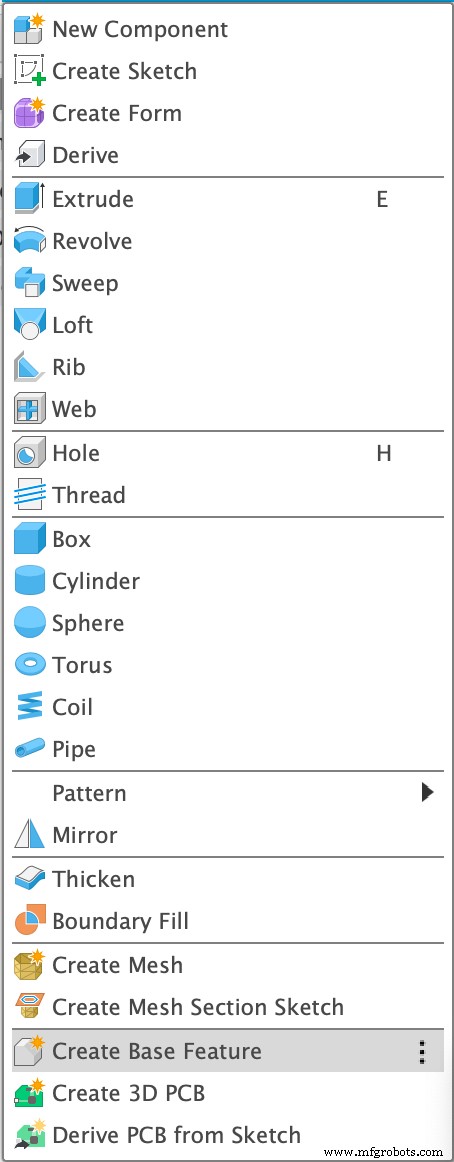

4 – Используйте «Вычислить все», чтобы найти неработающие ссылки в вашем дизайне
Красные пятна, желтые пятна — мы все уже видели их в наших временных линиях. Я даже был виновен в этом, особенно по мере приближения крайнего срока. Но знаете ли вы, что есть простой способ найти и исправить их?
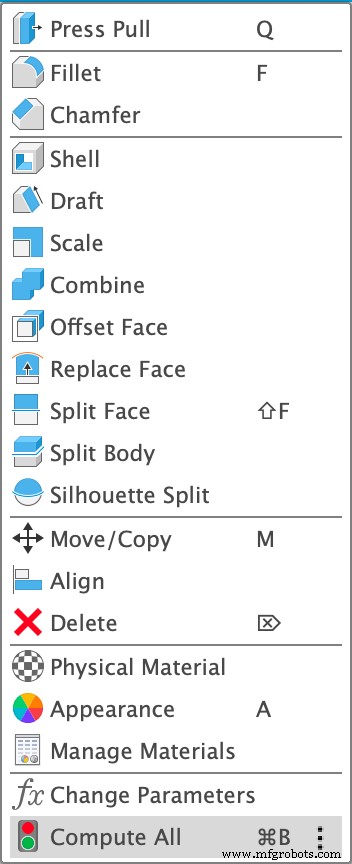
Функция «Вычислить все» в нижней части инструмента редактирования предназначена для того, чтобы помочь вам найти и исправить все эти желтые и красные ошибки на вашей временной шкале. «Вычислить все» буквально вычисляет все параметрические функции, позволяя вам не беспокоиться о надоедливых ошибках на временной шкале до тех пор, пока в этом нет крайней необходимости.
5 – Получите доступ к своим проектам из Интернета с помощью Fusion Team
Когда коллега звонит вам во время отпуска и говорит:«Нам очень нужна ваша помощь?» Ваше оправдание, вероятно, звучит так:«Извините, моя рабочая станция снова дома». Что ж, я собираюсь испортить тебе отдых. Вы, наверное, еще не знали, но все ваши данные доступны для просмотра в Интернете с помощью Fusion Team, включая все возможности комментирования. Вы даже можете сделать небольшое редактирование в браузере. Просто войдите на сайт a360.autodesk.com, и вы сможете входить, открывать и даже загружать данные для любого проекта, над которым вы работаете.
6 – электроника
Посетите файл> новый дизайн электроники, и у вас под рукой будут все функции, которые вы ожидаете увидеть в пространстве САПР для электроники. Полные схемы, печатные платы, SPICE — даже 3D-модели помещаются прямо в основное пространство Fusion 360.

7 – Получить тома
У вас есть несколько вариантов определения объема чего-либо в Fusion 360. Если вы щелкните правой кнопкой мыши любое тело в браузере, вы увидите возможность просмотреть свойства этой части. Там вы найдете объем вашей твердотельной модели.
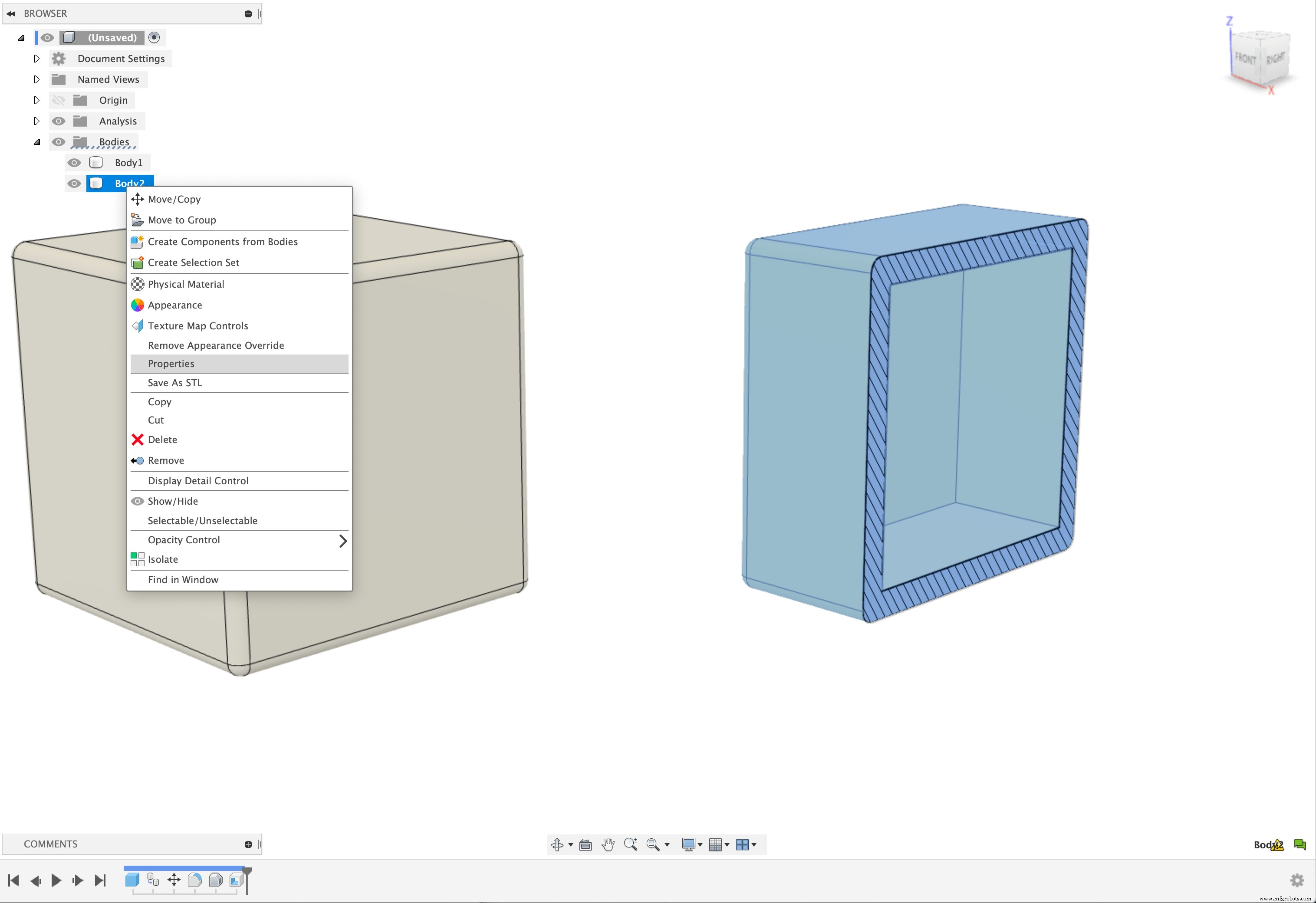
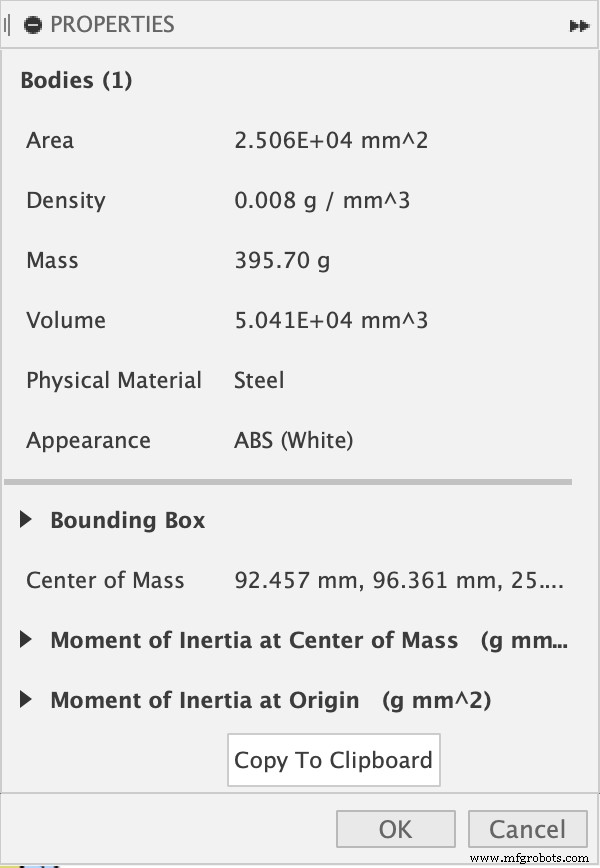
8 – Создание пользовательских физических материалов
Библиотека физических материалов в Fusion 360 действительно хороша. Он предназначен для работы с NASTRAN, поэтому мы хотим, чтобы он был максимально точным. Однако иногда вам просто нужно загрузить свой собственный материал. Это возможно, это довольно подробно, и нам не стоит вдаваться в подробности в этой записи блога, поэтому вы можете узнать, как именно это сделать, здесь.
9 – геометрия класса A
Да, мы еще долго будем бить в этот барабан. Ознакомьтесь с подробным сообщением в блоге о геометрии класса A в Fusion 360 здесь.
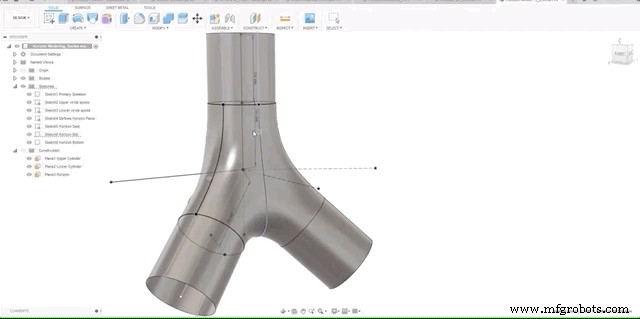
10 — Пользовательский HDRI
Вы работали над своими рендерами. Ваше индивидуальное освещение в порядке, вы набрали текстуры на свой вкус, но вы хотите перейти на следующий уровень. Введите пользовательский HDRI. При рендеринге в Fusion 360, если вы не переключите ползунок яркости на 0, основной источник света исходит из самой среды. HDRI включают в себя световые данные, которые специально привязаны к белым областям изображения. Сам HDRI лучше всего рассматривать как одно из тех изображений с обзором 360, обернутых вокруг вашей модели как среды, в которой она визуализируется.
Преимущество использования системы HDRI заключается в том, что вы можете загружать все, что находится в формате HDRI, и использовать его для целей рендеринга. Возможно, вы моделируете автомобиль и вам нужна уличная сцена или снаряжение для активного отдыха, которые вы хотите показать в контексте. Самое приятное то, что вы даже можете сами создавать их с помощью камеры с обзором на 360 градусов.
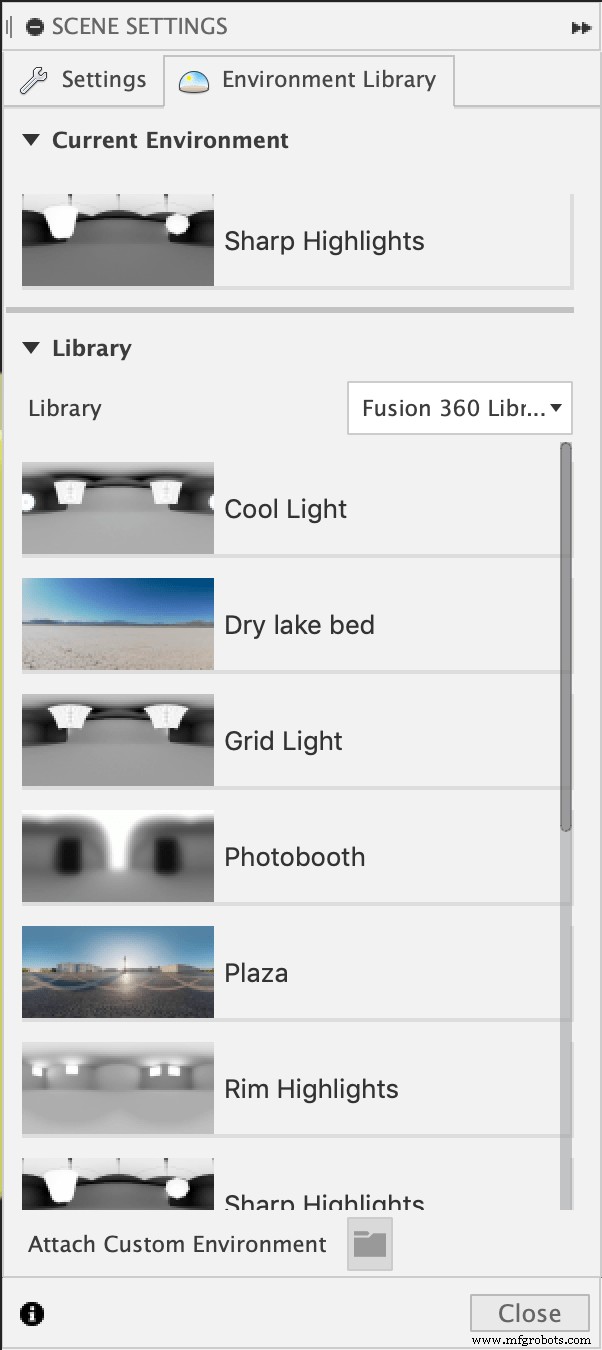
Это завершает наш список! Дайте нам знать, какие ваши любимые менее известные трюки Fusion 360 в комментариях. И не забудьте попробовать бесплатную пробную версию Fusion 360 (если вы еще этого не сделали) здесь.

Промышленные технологии
- 6 фактов о 3D-печати, которых вы не знали
- 3D-принтеры FFF:5 вещей, которые нужно знать
- 5 вещей, которые поставщики углеродного волокна хотят, чтобы вы знали
- 5 вещей, которые вы можете сделать, чтобы подготовиться к маркетингу на основе учетной записи
- 5 вещей, которые вы должны знать о Micro Tools
- Что такое соответствие ТАА? 5 вещей, которые вы должны знать
- Что нужно знать о литье металлов
- 5 вещей, которые вы не знали о титане
- Что нужно знать о шелкографии печатных плат
- 10 фактов о бетонодробилках, которых вы, вероятно, не знали



